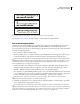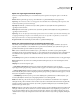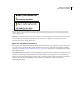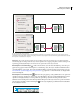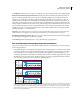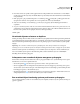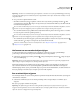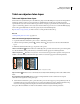Operation Manual
220
INDESIGN CS4 GEBRUIKEN
Tekst en objecten combineren
6 Kies in het menu Y ten opzichte van het pagina-item dat u wilt gebruiken als de verticale basis voor het uitlijnen
van het object. Als u het object bijvoorbeeld wilt uitlijnen op de basislijn van de tekst waaraan het is verankerd, kiest
u Regel (basislijn).
7 Klik op het punt op de proxy Referentiepunt voor verankerde positie die aangeeft op welke pagina-items die
zijn gekozen in de menu's X ten opzichte van en Y ten opzichte van, u het object wilt uitlijnen.
8 Geef een X-verschuiving of Y-verschuiving op om het object (stapsgewijs) bij het uitlijningspunt vandaan te
verplaatsen.
9 Zorg ervoor dat het object niet onder of boven een kolomrand uitsteekt als de tekst doorloopt. Dit doet u door de
optie Binnen bovenste/onderste kolomgrenzen houden te selecteren. Deze optie is alleen beschikbaar wanneer u in
het menu Y ten opzichte van een regeloptie selecteert, zoals Regel (basislijn).
10 Klik op OK.
Verankerde objecten selecteren en kopiëren
Met het gereedschap Selecteren kunt u slechts één verankerd object tegelijk selecteren. Met het gereedschap Tekst kunt
u een tekstfragment met meerdere ankerpunten voor verankerde objecten selecteren. Wanneer u met het gereedschap
Tekst meerdere ankerpuntmarkeringen selecteert, kunt u de plaatsingsopties voor alle verankerde objecten tegelijk
wijzigen.
Opmerking: Als er meerdere verankerde objecten op dezelfde positie staan, als bijvoorbeeld in één tekstregel de
markeringen voor twee verankerde objecten met dezelfde verankeringskenmerken staan, overlappen de objecten elkaar.
Wanneer u tekst kopieert die een markering voor een verankerd object bevat, kopieert u ook het verankerde object.
Als u een verankerd object kopieert en dit buiten tekst plakt, wordt het verankerde object een onafhankelijke
afbeelding die niet aan tekst is gekoppeld.
Ankerpunten voor verankerde objecten weergeven op de pagina
U kunt ankers en de bijbehorende relaties met de tekst op de pagina bekijken door objectmarkeringen weer te geven.
Gebruik hiervoor een van de volgende methoden:
• Om de ankerpunten in de tekst weer te geven, kiest u Tekst > Verborgen tekens tonen.
• Om een stippellijn tussen een ankerpunt en het bijbehorende object met aangepaste positionering weer te geven,
selecteert u het object en kiest u Weergave > Tekstverbindingen tonen. De verbinding loopt van het ankerpunt naar
het huidige proxypunt voor het verankerde object.
• Om ankerpuntsymbolen van verankerde objecten weer te geven, kiest u Weergave > Kaderranden tonen. Door
ankerpuntsymbolen te bekijken, kunt u zien welke objecten er zijn verankerd.
Een verankerd object handmatig opnieuw positioneren op de pagina
Als u een kader verplaatst, worden ook de verankerde objecten verplaatst, tenzij het object ten opzichte van marges of
pagina's is geplaatst.